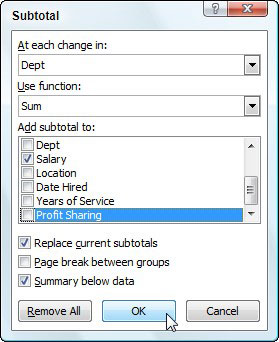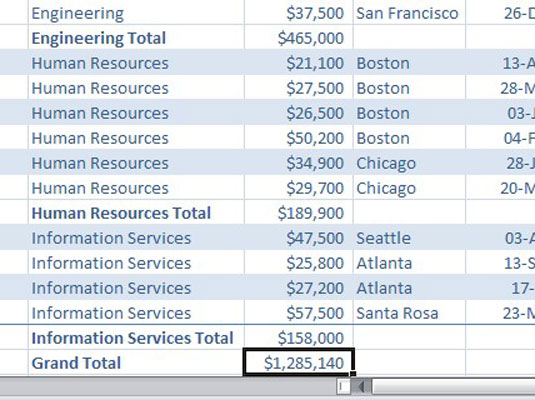Saate kasutada Excel 2007 vahesummade funktsiooni andmete vahesummade liitmiseks sorteeritud loendis. Loendi vahesummade summeerimiseks sorteerige loend esmalt väljale, mille jaoks soovite vahesummasid, ja seejärel määrate välja, mis sisaldab väärtusi, mida soovite summeerida – need ei pea olema loendis samad väljad.
Excel ei luba tabelina vormindatud loendit vahesummasid teha. Esmalt peate oma tabeli teisendama tavaliseks lahtrivahemikuks. Klõpsake tabelis lahtrit ja seejärel vahekaarti Tabelitööriistade kujundus. Klõpsake rühmas Tööriistad nuppu Teisenda vahemikku ja seejärel nuppu Jah. Excel eemaldab andmeloendi ülaosas olevatest veergudest filtrinupud, säilitades samas tabeli algse vormingu.
Töölehe loendisse vahesummade lisamiseks järgige neid samme.
Sorteerige loend sellel väljal, mille vahesummad soovite lisada.
Klikkige vahekaardi Andmed rühmas Ülevaade nupul Vahesumma.
Ilmub dialoogiboks Vahesumma.
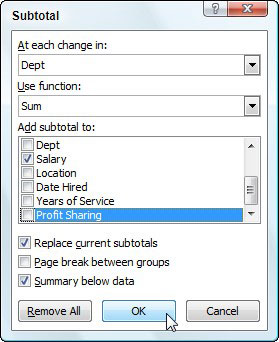
Vahesummade valikute määramiseks kasutage dialoogiboksi Vahesumma.
Valige ripploendist Iga muudatuse korral väli, mille vahesummad arvutatakse.
Määrake ripploendis Funktsiooni kasutamine kogusummade tüüp, mida soovite lisada.
Vahesummade funktsiooni kasutamisel ei piirdu te määratud välja väärtuste lisamisega koos funktsiooniga SUM. Selle asemel saate lasta Excelil tagastada funktsiooniga COUNT kirjete arvu, funktsiooniga AVERAGE kirjete keskmise, funktsiooniga MAX kõrgeima kirje, funktsiooniga MIN madalaima kirje või isegi funktsiooniga kirjete korrutise. PRODUCT funktsioon.
Märkige loendiboksis Lisa vahesumma nende välja(de) märkeruudud.
Klõpsake nuppu OK.
Excel lisab vahesummad töölehel.
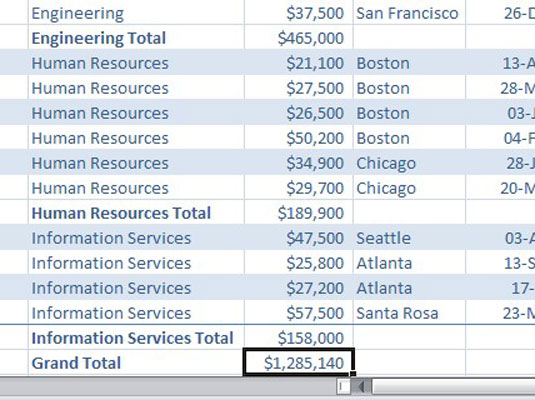
Loendi alumine osa, mis näitab vahesummasid ja lõppsummat.
Kui kasutate käsku Vahesummad, joonistab Excel andmed välja samal ajal, kui lisab read osakonna palgasummade ja kogusummaga. See tähendab, et saate ahendada andmeloendi ainult selle osakondade vahesummade ridadeni või isegi ainult kogusumma rea, ahendades kontuuri teisele või esimesele tasemele.
Suures loendis võite soovida, et Excel sisestaks lehekülje vahed iga kord, kui andmed muutuvad väljal, millel loendi vahesumma võetakse (st väljal, mis on määratud ripploendiboksis Igal muudatusel). Selleks märkige lihtsalt dialoogiboksis Vahesumma märkeruut Lehekülgede vahe rühmade vahel, enne kui klõpsate loendi vahesummaks OK.